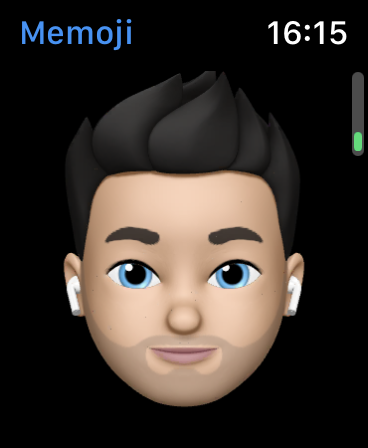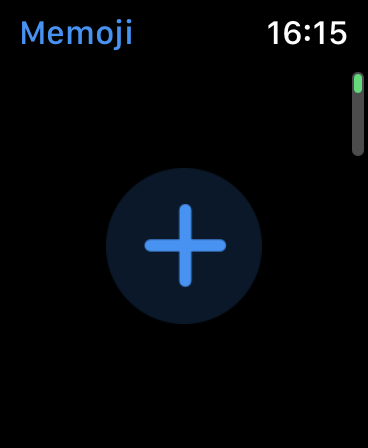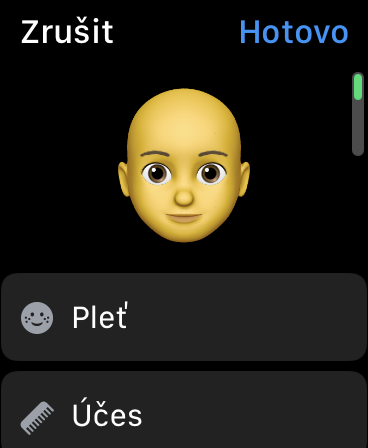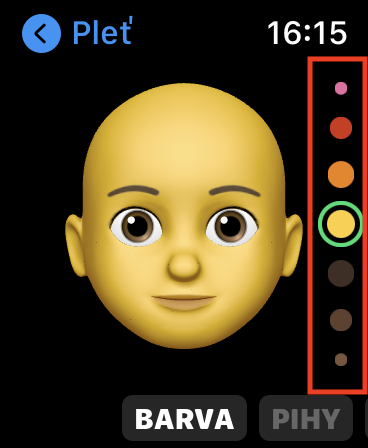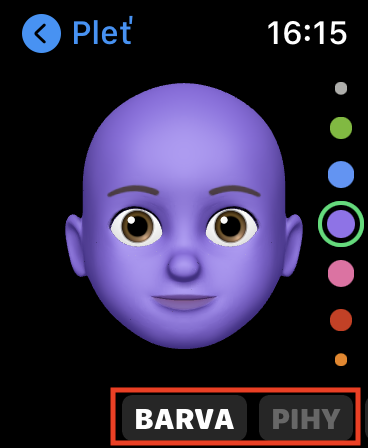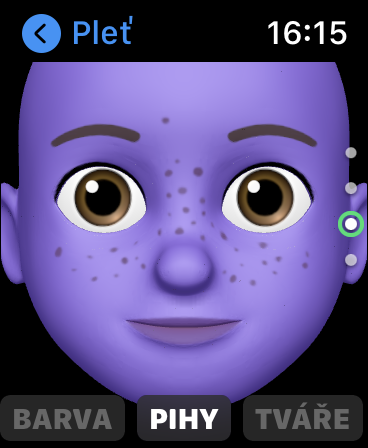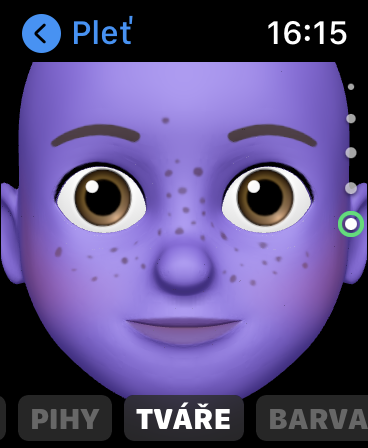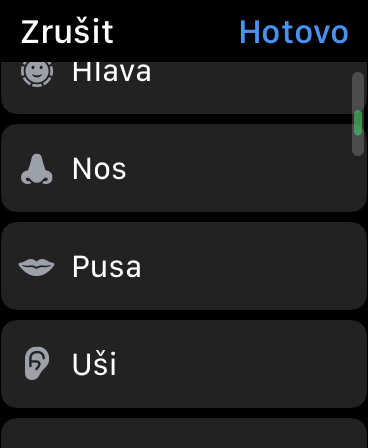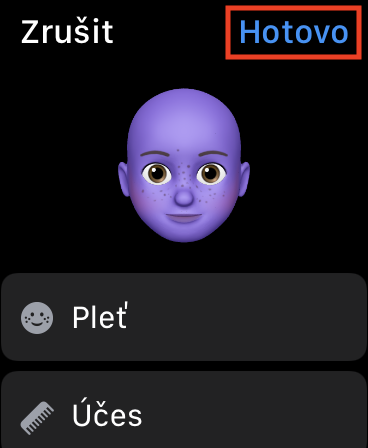ನೀವು iPhone X ಅನ್ನು ಪ್ರಾರಂಭಿಸಲು ಯೋಜಿಸುತ್ತಿದ್ದರೆ, ಅದು ತನ್ನದೇ ಆದ ರೀತಿಯಲ್ಲಿ ಅದ್ಭುತವಾಗಿದೆ ಎಂದು ನಿಮಗೆ ತಿಳಿದಿದೆ. ಆಪಲ್ ಅಂತಿಮವಾಗಿ ಹಲವಾರು ವರ್ಷಗಳಿಂದ ಕಾರ್ಯನಿರ್ವಹಿಸುತ್ತಿರುವ ಕ್ರಾಂತಿಕಾರಿ ಸಾಧನವನ್ನು ಅನಾವರಣಗೊಳಿಸಿದೆ - ಮತ್ತು ವಿನ್ಯಾಸ ಮತ್ತು ತಂತ್ರಜ್ಞಾನದ ವಿಷಯದಲ್ಲಿ ಈ ಐಫೋನ್ ಖಂಡಿತವಾಗಿಯೂ ಟೈಮ್ಲೆಸ್ ಎಂದು ಗಮನಿಸಬೇಕು. ಈ ಸಾಧನದ ಅತ್ಯಂತ ವಿವಾದಾಸ್ಪದ ಭಾಗವೆಂದರೆ ಡಿಸ್ಪ್ಲೇಯಲ್ಲಿನ ಮೇಲಿನ ದರ್ಜೆಯಾಗಿದ್ದು, ಇದು ಇಂದಿಗೂ TrueDepth ಫ್ರಂಟ್ ಕ್ಯಾಮೆರಾ ಮತ್ತು ಫೇಸ್ ಐಡಿ ಕೆಲಸ ಮಾಡುವ ಘಟಕಗಳನ್ನು ಮರೆಮಾಡುತ್ತದೆ. TrueDepth ಕ್ಯಾಮರಾಕ್ಕೆ ಧನ್ಯವಾದಗಳು, Animoji, ನಂತರ ಮೆಮೊಜಿಯನ್ನು ಸಹ ರಚಿಸಬಹುದು, ಅದು ಬಹಳ ಜನಪ್ರಿಯವಾಯಿತು. ಇವು ವರ್ಚುವಲ್ ಪ್ರಾಣಿಗಳು ಅಥವಾ ಅಕ್ಷರಗಳಾಗಿದ್ದು, ಧ್ವನಿ ಸೇರಿದಂತೆ ನಿಮ್ಮ ಎಲ್ಲಾ ಭಾವನೆಗಳು ಮತ್ತು ಭಾವನೆಗಳನ್ನು ನೀವು ಸುಲಭವಾಗಿ ವರ್ಗಾಯಿಸಬಹುದು. ವಾಚ್ಓಎಸ್ 7 ಆಗಮನದೊಂದಿಗೆ, ನೀವು ಆಪಲ್ ವಾಚ್ನಲ್ಲಿಯೂ ಸುಲಭವಾಗಿ ಮೆಮೊಜಿಯನ್ನು ರಚಿಸಬಹುದು. ಅದನ್ನು ಹೇಗೆ ಮಾಡಬೇಕೆಂದು ನೋಡೋಣ.
ಇದು ಆಗಿರಬಹುದು ನಿಮಗೆ ಆಸಕ್ತಿ

ಆಪಲ್ ವಾಚ್ನಲ್ಲಿ ಮೆಮೊಜಿಯನ್ನು ಹೇಗೆ ರಚಿಸುವುದು
ನಿಮ್ಮ ಆಪಲ್ ವಾಚ್ನಲ್ಲಿ ನೀವು ಮೆಮೊಜಿಯನ್ನು ರಚಿಸಲು ಬಯಸಿದರೆ, ನನ್ನನ್ನು ನಂಬಿರಿ, ಅದು ಕಷ್ಟವೇನಲ್ಲ. ಆದಾಗ್ಯೂ, ನಾನು ನಿಮ್ಮ ಆಪಲ್ ವಾಚ್ ಅನ್ನು watchOS 7 ಗೆ ಅಪ್ಡೇಟ್ ಮಾಡಿರುವುದು ಅವಶ್ಯಕ ಎಂದು ನಾನು ಪ್ರಾರಂಭದಿಂದಲೇ ಹೇಳುತ್ತೇನೆ. ಇಲ್ಲದಿದ್ದರೆ, ಆಪಲ್ ವಾಚ್ನಲ್ಲಿ ಮೆಮೊಜಿಯನ್ನು ರಚಿಸುವ ಆಯ್ಕೆಯನ್ನು ನೀವು ಕಾಣುವುದಿಲ್ಲ. ನೀವು ಈ ಸ್ಥಿತಿಯನ್ನು ಪೂರೈಸಿದರೆ, ಈ ಕೆಳಗಿನಂತೆ ಮುಂದುವರಿಯಿರಿ:
- ಮೊದಲು, ನಿಮ್ಮ ಆಪಲ್ ವಾಚ್ ಅದನ್ನು ಅನ್ಲಾಕ್ ಮಾಡಿ ಮತ್ತು ಸಹಜವಾಗಿ ಬೆಳಗು
- ನಂತರ ವಾಚ್ ಮುಖದೊಂದಿಗೆ ಮುಖಪುಟ ಪರದೆಯಲ್ಲಿ ಡಿಜಿಟಲ್ ಕಿರೀಟವನ್ನು ಒತ್ತಿ, ಇದು ನಿಮ್ಮನ್ನು ಅಪ್ಲಿಕೇಶನ್ಗಳ ಪಟ್ಟಿಗೆ ಕರೆದೊಯ್ಯುತ್ತದೆ.
- ಈ ಪಟ್ಟಿಯೊಳಗೆ, ನೀವು ಹೆಸರಿನ ಅಪ್ಲಿಕೇಶನ್ ಅನ್ನು ಕಂಡುಹಿಡಿಯಬೇಕು ಮೆಮೊಜಿ, ಯಾವುದು ತೆರೆದ.
- ನೀವು ಎಂದಾದರೂ ಮೆಮೊಜಿಯನ್ನು ರಚಿಸಿದ್ದರೆ, ಅವು ಈಗ ಕಾಣಿಸಿಕೊಳ್ಳುತ್ತವೆ. ಕ್ಲೆಪ್ನುಟಿಮ್ ನಿನ್ನಿಂದ ಸಾಧ್ಯ ಮೆಮೊಜಿಯನ್ನು ಸಂಪಾದಿಸಿ.
- ನೀವು ಮೊದಲು ಮೆಮೊಜಿಯನ್ನು ರಚಿಸದಿದ್ದರೆ ಅಥವಾ ನೀವು ಬಯಸಿದರೆ ಹೊಸದನ್ನು ರಚಿಸಿ ಆದ್ದರಿಂದ ಮೇಲ್ಭಾಗದಲ್ಲಿ ಕ್ಲಿಕ್ ಮಾಡಿ + ಐಕಾನ್, ಇದು ಇದೆ ಸಂಪೂರ್ಣವಾಗಿ ಮೇಲ್ಭಾಗದಲ್ಲಿ.
- ಈಗ ನಿಮಗೆ ಮೆಮೊಜಿ ಎಡಿಟಿಂಗ್ ಇಂಟರ್ಫೇಸ್ ಅನ್ನು ನೀಡಲಾಗುವುದು. ನಿರ್ದಿಷ್ಟವಾಗಿ, ಸಂಪಾದನೆಗಾಗಿ ವರ್ಗಗಳು ಲಭ್ಯವಿದೆ ಚರ್ಮ, ಕೇಶವಿನ್ಯಾಸ, ಹುಬ್ಬುಗಳು, ಕಣ್ಣುಗಳು, ತಲೆ, ಮೂಗು, ಬಾಯಿ, ಕಿವಿ, ಗಡ್ಡ, ಕನ್ನಡಕ a ಹೆಡ್ ಕವರ್.
- ನಿಮಗೆ ಅಗತ್ಯವಿರುವ ಮೆಮೊಜಿಯನ್ನು ನಿಖರವಾಗಿ ರಚಿಸಲು ನೀವು ಮೇಲೆ ತಿಳಿಸಲಾದ ಎಲ್ಲಾ ವರ್ಗಗಳ ಮೂಲಕ ಕ್ಲಿಕ್ ಮಾಡಬೇಕು.
- ವೈಯಕ್ತಿಕ ವಿಭಾಗಗಳಲ್ಲಿ, ಹೆಚ್ಚು ಇವೆ ಉಪವರ್ಗ, ನೀವು ನಡುವೆ ಬದಲಾಯಿಸಬಹುದು ಪರದೆಯ ಕೆಳಭಾಗದಲ್ಲಿ.
- ನಂತರ ನೀವು ಬಳಸಿಕೊಂಡು ಮೆಮೊಜಿ ವರ್ಗಗಳ ಪ್ರತ್ಯೇಕ ಭಾಗಗಳನ್ನು ಬ್ರೌಸ್ ಮಾಡಬಹುದು ಡಿಜಿಟಲ್ ಕಿರೀಟಗಳು.
- ನೀವು ಯಾವಾಗಲೂ ಸುಲಭವಾಗಿ ಮೆಮೊಜಿಯನ್ನು ಮಾಡಬಹುದು ನೋಟ ಹಿಂತಿರುಗಿದ ನಂತರ ಮೇಲ್ಭಾಗದಲ್ಲಿ ಮುಖ್ಯ ಪರದೆ.
- ಅಂತಿಮವಾಗಿ, ಒಮ್ಮೆ ನೀವು ಮೆಮೊಜಿಯೊಂದಿಗೆ ಸಂತೋಷಗೊಂಡರೆ, ಮೇಲಿನ ಬಲಭಾಗದಲ್ಲಿ ಟ್ಯಾಪ್ ಮಾಡಿ ಮಾಡಲಾಗಿದೆ ತನ್ಮೂಲಕ ಉಳಿತಾಯ.
ಹೊಸದಾಗಿ ರಚಿಸಲಾದ ಮೆಮೊಜಿಯು ನಿಮ್ಮ iPhone ಮತ್ತು ಪ್ರಾಯಶಃ ಇತರ Apple ಸಾಧನಗಳಲ್ಲಿ ಸಹ ಕಾಣಿಸಿಕೊಳ್ಳುತ್ತದೆ. ಮೆಮೊಜಿಯ ಸಹಾಯದಿಂದ, ನೀವು ಸಂದೇಶಗಳಿಗೆ ಸುಲಭವಾಗಿ ಪ್ರತ್ಯುತ್ತರಿಸಬಹುದು ಅಥವಾ ನೀವು ಸ್ಟಿಕ್ಕರ್ಗಳನ್ನು ಬಳಸಬಹುದು, ಇದನ್ನು ನೀವು ಆಗಾಗ್ಗೆ ಪರಿಸ್ಥಿತಿಗೆ ನಿಖರವಾಗಿ ಪ್ರತಿಕ್ರಿಯಿಸಲು ಬಳಸಬಹುದು. ನೀವು ಆಪಲ್ ವಾಚ್ನಲ್ಲಿ ನಿರ್ದಿಷ್ಟ ಮೆಮೊಜಿಯನ್ನು ಟ್ಯಾಪ್ ಮಾಡಿದರೆ ಮತ್ತು ಕೆಳಗೆ ಸ್ಕ್ರಾಲ್ ಮಾಡಿದರೆ, ನೀವು ಬಟನ್ ಅನ್ನು ಒತ್ತುವ ಮೂಲಕ ನಿರ್ಗಮಿಸಬಹುದು ಗಡಿಯಾರದ ಮುಖವನ್ನು ರಚಿಸಿ. ಎಂಬ ಆಯ್ಕೆಯೂ ಇದೆ ನಕಲು ಮತ್ತು ಬಹುಶಃ ಅಳಿಸುವಿಕೆ.
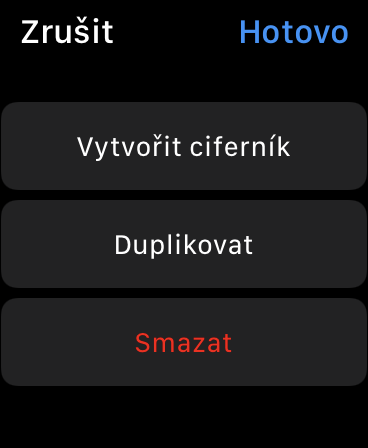
 ಆಪಲ್ನೊಂದಿಗೆ ಪ್ರಪಂಚದಾದ್ಯಂತ ಹಾರುತ್ತಿದೆ
ಆಪಲ್ನೊಂದಿಗೆ ಪ್ರಪಂಚದಾದ್ಯಂತ ಹಾರುತ್ತಿದೆ